
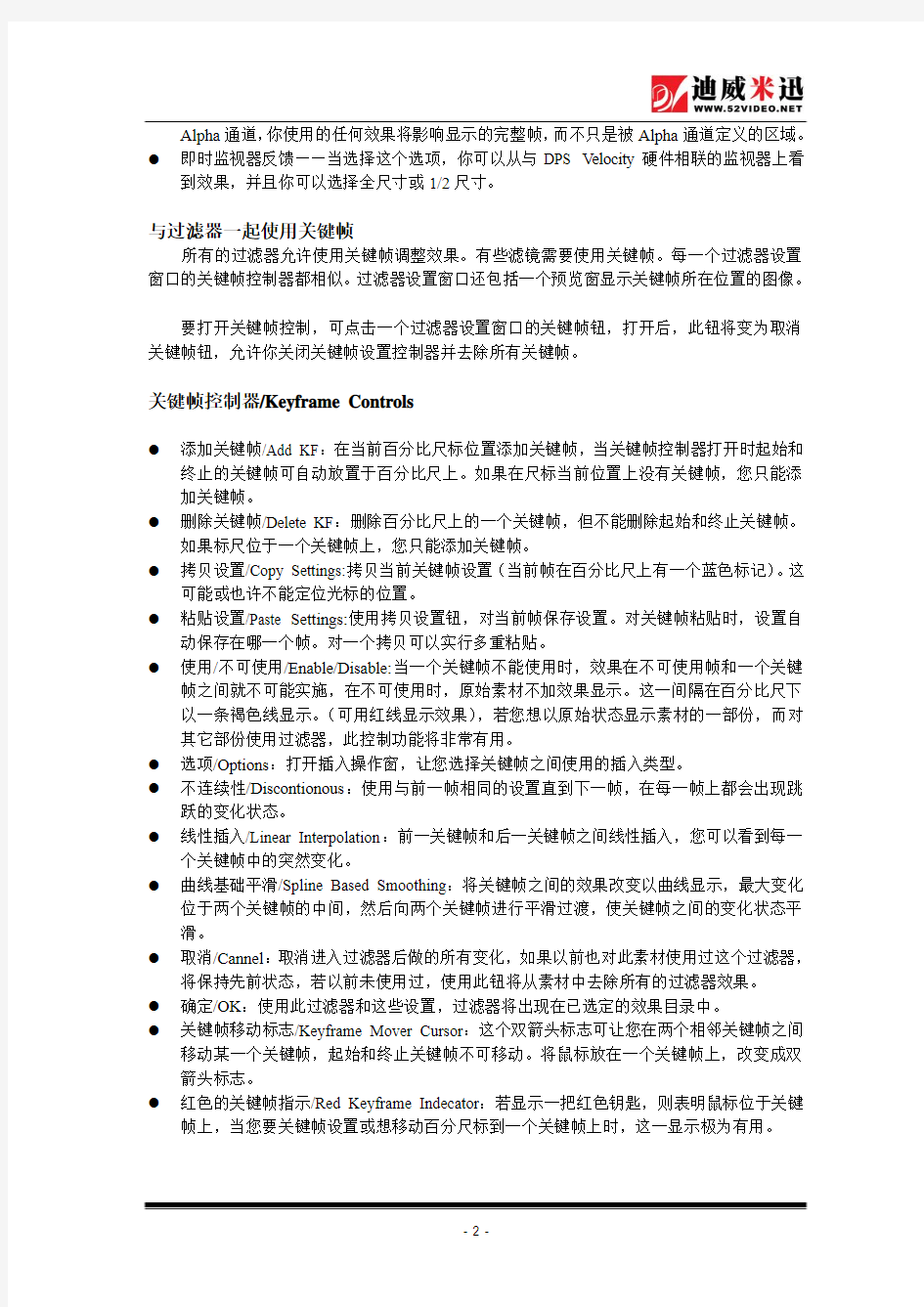
第十四章:生成滤镜和效果
概述
本章介绍了如何运用视频特效滤镜来改变你的视频素材的视觉效果。本章中描述的65种工具都为已生成特效。在将它们制成影片之前,必须经过生成。
DPS VelocityQ提供了多种独立视频过滤器,对图像和视频素材添加出惊人的效果。如:我们通过摄像机镜头看到的那种真实的透镜反射在拍摄亮光源时,可模拟并添加到视频素材中去;向外呈现波状荡开的水滴可与相关的自然折射一同实施。您的视频素材可通过模糊每一帧,把每一个帧变为油画效果,变形和虚拟。诸如:推进或拉远摄像机镜头,放大光学透镜,使用水波或使用阴影效果等,来修改视频素材。
每一种过滤器可以在每次实施中使用多达100个关键帧,按实际需要调整。这些控制键提供一种方法,改变过滤器在视频任一点上影响素材的效果,然后可以使用FX宏保存这些变化,以便将来应用到其它素材和过渡,本章描述了如何使用这些视频效果过滤器来改变视频素材。
查看效果设置
从任何一个滤镜窗口中右击,既可达外此窗口。您在此所选择的设置仅影响到生成的预览而不会影响到最后输出。
快速播放级数——决定了当快速预演时生成的帧数。全尺寸选择框仅关联与DPSVelocity相配合的视频显示器。如果选择这个选项,则预演将会被生成为全尺寸;如果未选,则在外部监视器上只能生成出1/2尺寸的画面。
Alpha通道显示选项——决定了当预演时,前景和背景的混合。
●显示合成结果——这是个缺省设置,可在制作影片时显示效果。
●运用颜色显示Alpha通道/Use color Show Alpha Channel:此操作可以暂给影片每一帧的
背景区域着色,以便让您浏览Alpha通道,这一着色处理只是为了预览,不会显示在最后的影片中,透明度滑条可让您使用选定的色度以显示Alpha通道,双击颜色框,选择所需的颜色。
●显示全级/Show all Levels:此操作可将屏幕分为四块,这种分割处理只是为了预览,不会
显示在最后的影片中,这四块与对话框中显示的图表相一致,左上方的一块代表前景素材,右上方的一块代表背景素材,左下方显示Alpha通道,而右下方显示合成。Alpha 通道被以一个灰色点状图像表示。这个在Alpha通道中的黑色的级数反映了透明的级数。
更深的区域,将会更多地透过到背景上。
●反馈——允许你设置刷新中央预览窗的方法。这个缺省设置是即时的,当你改变设置时
会更新显示特技窗。你也能够选择适度方式,这会使之更缓慢些但能够释放你的系统资源。如果你选择无,则你必须点击显示特技钮来刷新显示特效窗口。
●忽略Alpha通道——如果你使用一个32bit文件带有内部的Alpha通道,选择此项将忽略
Alpha通道,你使用的任何效果将影响显示的完整帧,而不只是被Alpha通道定义的区域。
●即时监视器反馈——当选择这个选项,你可以从与DPS Velocity硬件相联的监视器上看
到效果,并且你可以选择全尺寸或1/2尺寸。
与过滤器一起使用关键帧
所有的过滤器允许使用关键帧调整效果。有些滤镜需要使用关键帧。每一个过滤器设置窗口的关键帧控制器都相似。过滤器设置窗口还包括一个预览窗显示关键帧所在位置的图像。
要打开关键帧控制,可点击一个过滤器设置窗口的关键帧钮,打开后,此钮将变为取消关键帧钮,允许你关闭关键帧设置控制器并去除所有关键帧。
关键帧控制器/Keyframe Controls
●添加关键帧/Add KF:在当前百分比尺标位置添加关键帧,当关键帧控制器打开时起始和
终止的关键帧可自动放置于百分比尺上。如果在尺标当前位置上没有关键帧,您只能添加关键帧。
●删除关键帧/Delete KF:删除百分比尺上的一个关键帧,但不能删除起始和终止关键帧。
如果标尺位于一个关键帧上,您只能添加关键帧。
●拷贝设置/Copy Settings:拷贝当前关键帧设置(当前帧在百分比尺上有一个蓝色标记)。这
可能或也许不能定位光标的位置。
●粘贴设置/Paste Settings:使用拷贝设置钮,对当前帧保存设置。对关键帧粘贴时,设置自
动保存在哪一个帧。对一个拷贝可以实行多重粘贴。
●使用/不可使用/Enable/Disable:当一个关键帧不能使用时,效果在不可使用帧和一个关键
帧之间就不可能实施,在不可使用时,原始素材不加效果显示。这一间隔在百分比尺下以一条褐色线显示。(可用红线显示效果),若您想以原始状态显示素材的一部份,而对其它部份使用过滤器,此控制功能将非常有用。
●选项/Options:打开插入操作窗,让您选择关键帧之间使用的插入类型。
●不连续性/Discontionous:使用与前一帧相同的设置直到下一帧,在每一帧上都会出现跳
跃的变化状态。
●线性插入/Linear Interpolation:前一关键帧和后一关键帧之间线性插入,您可以看到每一
个关键帧中的突然变化。
●曲线基础平滑/Spline Based Smoothing:将关键帧之间的效果改变以曲线显示,最大变化
位于两个关键帧的中间,然后向两个关键帧进行平滑过渡,使关键帧之间的变化状态平滑。
●取消/Cannel:取消进入过滤器后做的所有变化,如果以前也对此素材使用过这个过滤器,
将保持先前状态,若以前未使用过,使用此钮将从素材中去除所有的过滤器效果。
●确定/OK:使用此过滤器和这些设置,过滤器将出现在已选定的效果目录中。
●关键帧移动标志/Keyframe Mover Cursor:这个双箭头标志可让您在两个相邻关键帧之间
移动某一个关键帧,起始和终止关键帧不可移动。将鼠标放在一个关键帧上,改变成双箭头标志。
●红色的关键帧指示/Red Keyframe Indecator:若显示一把红色钥匙,则表明鼠标位于关键
帧上,当您要关键帧设置或想移动百分尺标到一个关键帧上时,这一显示极为有用。
生成过滤器/The Rendered Filters
下面将分别描述每一个过滤器。
过滤器按字母顺序排列。
提示:过滤器调整
拖动鼠标箭头并使用向上和向下页键慢慢调整,也可以点击把手两边的滑条,进行微调。
二元色/Binary Color
二元色过滤器根据用户定义的阈值,与每种颜色成分相比较把素材颜色转换成3原色、3种合成色、黑色和白色,此阈值与RGB值对应从0-255之间调整。
左右拖动二元色滑动。阈值高于阈值以上的颜色都变成最大值255,低于阈值的所有颜色改变为最小值0,其效果为:视频素材仅由原色,合成色和黑/白色组成,没有任何过渡颜色。若阈值接近0,素材中的大部份颜色会增为最大值,图像颜色发白,若接近中央值,则一些颜色增为最大值,一些减为最小值0,若阈值接近255,大部份颜色会降为最小值0,使图像颜色变得更黑。
黑白平衡/Black and White Balance
此过滤器的主要用途是调整一个素材的黑白电平。可是,通过创造性的控制调整,可产生多种颜色反转,使用的数值是相对数字。
这些控制键在相对调整的基础上,提供不同的功能,有三种情况:
1. 如果白平衡电平高于黑平衡电平(一般情况),滑动白色平衡控制,从100%向下降,可使得素材中的白色更亮,滑动黑色平衡控制,从0%向上增加,可使得黑色更暗。
2. 如果白平衡电平与黑平衡电平相等:颜色将被分为最大和最小电平,图像由原色构成。
3. 如果黑平衡电平高于白平衡电平:颜色将在黑白电平之间反转,若间距增大,素材的颜色倒转,会更为明显。
模糊/Blur
这种过滤器通过模拟四种模糊类型,创造一种柔和的模糊效果:(1)辐射状旋转/Radial Spin (2)辐射状变焦/Radial Zoom (3)运动/Motion (4)高斯模糊/ Gaussian-Blur用户控制模糊程度和模糊中间点,可利用关键帧逐渐移动模糊目标并插入不同的模糊量。
●辐射状旋转/Radial Spin:沿顺时针或逆时针转模糊一个素材,旋转中心由模糊目标控制。
旋转的方向决定辐射模糊的方向。选择辐射钮之一,决定顺时针或逆时针方向。使用模糊目标,预看窗出现一个十字,可移动模糊的中心。点击并拖动鼠标移动目标。双击屏幕上任一位置可隐藏模糊目标,看清素材。再次双击显示模糊目标。
这个模糊特技要求屏幕外的图像信息在模糊处理过程中被带进来。在“外部边缘选项”下,使用“透明背景扩展边缘和均匀色彩”,创建一个单独的色彩边缘。
●辐射状变焦/Radial Zoom:通过模拟一个镜头的快速推进,制作模糊效果,推进的中央位
置由模糊目标控制。使用红色十字变焦目标选择变焦中心点。使用鼠标点击并拖动目标。
双击屏幕上任一位置可隐藏模糊目标、看清素材。再次双击显示模糊目标。
●运动/Motion:用户定义运动方向,整屏移动制作模糊效果,在运动中不使用模糊目标。
模糊目标并不出现在运动模糊中,因为整个屏幕一齐移动。运动的方向决定运动模糊的方向。运动方向/Direction of Motion决定了运动模糊的方向。在0度时,运动方向一直向右,向右滑动滑针时,角度增大,运动方向改变为逆时针。如:移动此控制键到+90度,结果是:模糊方向竖直向上。向左滑动滑针时,角度减小,运动方向变为顺时针,在这种情况下,转动-90度结果是:竖直向下,注意,旋转范围是360度,允许完整的顺时针和逆时针旋转。
这个模糊特技要求屏幕外的图像信息在模糊处理过程中被带进来。在“外部边缘选项”下,使用“透明背景扩展边缘和均匀色彩创建一个单独的色彩边缘。”
●高斯模糊Gaussian-Blur:均匀模糊整个图像/视频素材,不使用目标模糊。
●模糊效果/Blur Effect:控制模糊效果的强度。在最小值时,不发生模糊现象,数值逐渐增
大接近最大值时,可产生大量的模糊。模糊值是一个相对数字。
边框和阴影/Border and Shadow
边框和阴影特效应用与以下特技之后:卷页、画中画、VSA、高级VSA或指定透明。
外边和内边的控制
厚度/Thickness——调整边框的厚度。最小设置为0时,则无边。向前的设置为最大,即100时,一个最大的边框将被添加。
柔边/Softness——控制产生一个绒毛式的边框。当数值设为最小时,则这个边框是一个明显的硬边。控制调整这个值为最大数值,即100时,此边为非常柔和的边框。
颜色/Color——选择边框内部和外部的颜色。使用点取颜色按钮使光标变为吸管。移动这个吸管到你想要的颜色,并点击左键。另一个方法是双击颜色条,则出现一个调色板以供选择。
阴影控制
透明/Transparency——调整阴影透明,调整阴影透明条向最小值移动,则阴影会越来越实;如果向最大值移动,则阴影会更透明。
偏移量/Offset——控制阴影与边框的相关联的位置。调整X偏移滑块向右(向+),会移动阴影向右越来越远。调整X偏移滑块向左(向-),会移动阴影向左。同样地调整Y轴偏移滑块值向+,会移动阴影向垂直向上,调整Y偏移滑块向-,会向垂直向下移动阴影。
色度(Chroma)/亮度(Luma)键
dpsVelocity 的色度/亮度键效果可让您选择素材的一种颜色或亮度,并制成透明的以便把素材的一个图像叠加到另一个之上。
使用色度/亮度控制窗口顶部的下拉框选择键类型。根据您选择的键类型,将激活不同的控制键。
色键控制/Chroma Keying Controls
色键可根据选定的色度和饱合度将素材部分变为透明,与所选色度和透明度值不匹配的区域保持不透明,并作为前景显示,而透明的部分将显露背景素材。
●挑选键颜色/Pick Key Color:点击此钮把鼠标箭头变为吸管状,用来在素材视窗上选择键
颜色。如:如果前景素材是蓝色背景上的白色文本,您就可以在蓝色区域上移动“吸管”,作为键颜色;前景素材上的所有蓝色区域将变为透明,显露出背景素材,您也可以双击挑选键色钮旁的颜色框,打开一个颜色窗口来选择颜色。
●色调容忍度/Hue Tolance:控制一个区域的色度变透明之前与所选颜色的接近程度,增大
的容忍度可使更多相近颜色区域变为透明。滑针接近左侧时,使用较紧的容忍度,只能使极为准确的色度变成透明。当滑针移至最右侧时,所有的色度变为透明,这样可用相似颜色选择整个区域。
●饱合容忍度/Saturation Tolerance:控制在一个区域变为透明之前,饱合度与键颜色的接近
程度。当滑针接近左侧时,相近的饱合度变为透明;当滑针移至右侧时,所给色调的饱合度全部变为透明。
●前景透明/Foreground Transparency:调整前景素材的透明度,此控制键影响使用色键后所
保留的区域的透明度。
●反向/Reverse:画面中透明的区域变为不透明,原不透明区域变为透明。
亮度键控制/Luma Keying Controls
这一类型中,亮度是决定哪个区域透明的唯一因素,不需要设置颜色键,色度和饱合度也不起作用。
●亮度阈值/Luminance Threshode:使用此滑针选择用来决定图像/视频素材的哪一部分对
背景素材透明的亮度级。
蓝/绿屏幕键/Blue/Green Keying Controls
如果你选用蓝色和绿色屏幕键处理真实的键处理,你或许会介意这前面的蓝色或绿色的屏幕会衰减你的视频。用蓝色和绿色屏幕键处理真实的键入情况,通过蓝(或绿)色背景对烟雾、微妙的细节象头发、快动作等进行抠像。
羽毛状边缘/Feathering Level——这决定键和前景物体的边缘特性。调整滑块以达到前景的边缘以最佳的效果叠加在背景之上。
限度/Threshold——决定了蓝色(或绿色)键的容许量。最大的容许量将会使素材完全透明。可以尝试从Velocity/Samples/Masks目录下调取cloud24.jpg,并对它应用这类键功能,可以看到容许量是怎么一回事。
亮度和对比度过滤器/Brightness and Contrast
此过滤器让您控制图像的亮度和对比度,亮度调整改变颜色的深浅,对比度调整改变黑色区域和浅色区域之间的相对分离度。每一种颜色都可单独控制,使用的数值是相对数字。
从颜色下拉菜单中选择颜色通道(红、绿、蓝或其全部),然后应用于亮度和对比度控制添加。
调整所选颜色的亮度级。这个调节器允许你移动滑块向最小值时,则素材颜色变深;反之则颜色变浅。在最小值时,则没有你所选择的颜色保留。在最大值时,所选择的颜色将会成为全尺寸。滑块所在的这个关键帧将会产生一个淡入到黑场的特技。
调整所选通道的对比度级。越来越强的对比度会使得不同的亮度越来越明显。更低的对比度会使整个屏幕中的物体出现变灰的效果。
通道贴图/Channel Map
这种过滤器将不同的颜色通道贴以视频的红色、绿色、蓝色通道,您可以从红/绿/蓝或灰色通道中选择以贴到三种颜色通道中的其中之一。
选择一种特别的通道贴以红色、绿色和蓝色。三种通道自身贴图可得到原素材,将“无色通道/none”贴图特定通道可从素材中去除该通道。
色平衡/Color Balance
可以从此过滤器增大或减少红色、蓝色和黄色的百分比数字,以改变它们的颜色值。此过滤器可用在许多方面,以突出或减弱某种颜色。
RGB颜色控制键/RGB Color Balance Control:设置为100%时,颜色反映的是原始图像/视频。大于100%时,对素材添加色彩,而降到100%以下时,减小彩色电平。最高设置时,所选颜色处于最大255,最低设置时,所选颜色完全从素材消失。
颜色过滤器/Color Filter
此过滤器提供一种快捷的方法,只在素材中保留所选的原色或合成色。当您从红色、绿色、蓝色、青色、品红色和黄色中选择想要保留的颜色时,其它颜色成分将消失。
颜色钮/Color Filter Control:选择素材中保留的颜色,选择其中一种,取消以前所选择颜色。
单色帧/Color Frame
此过滤器提供一种快捷的方法在时间线上创建单色素材。使用它可以用颜色格中的颜色填充所选素材。它对静态图像最为有效,因为它们可延伸至无限长度,然后就可以作为使用的单色背景。
双击颜色框,一个调色板将会出现。选择一个颜色应用于一段素材。
颜色偏移/Color Offset
这种过滤器可以指定颜色偏移量,每一种红色/绿色/蓝色的颜色成分都可以按水平或竖直方向重新放置。
RGB滑针/RGB Color Offset Control:水平滑条沿X方向移动,竖直滑条沿Y方向移动。如:要想将红色成份移到右边,可把红色的水平滑针向右移动,要想将红色成份移到下边,可把红色竖直滑针向下移动。同样,其它颜色也可按水平和竖直方向调整,移动值是相对数字。
颜色选择过滤/Color Pass
这种过滤器只允许看到已选定的颜色,如果挑选一种颜色并设置了一个容忍度,所有适合此容忍度的像素将保存持原状,不适合的将变为黑色,如当背景颜色不相同时可使用此过过滤器把物体从背景中分离出来,容忍度值是一个相对数字。
选择过滤的颜色,用挑选颜色钮激活吸管状颜色选择器,把吸管移到想过滤的颜色并左击鼠标,也可以双击颜色框打开全范围的颜色选择器,选择更精确的颜色。
选择颜色容忍度/Color Tolerence,较紧的颜色容忍度只允许少量颜色通过——与所选颜色非常接近的颜色。松容忍度允许多种颜色通过。此控制键与饱合度一起使用来定义通过的颜色区,容忍值是一个相对数字。
选择饱合容忍度/Saturation Tolerence,较紧的容忍度允许为少量饱合度通过,只有在饱合度上与原来颜色极为接近的颜色,松容忍度允许饱合度较宽的颜色通过。它与颜色容忍度配合使用来定义通过的颜色区。
选择反转/Reverse,滤过那些原来没有被原始设置滤过的颜色,并将已通过的颜色阻挡在外。
当你按显示特效按钮时,你可能需要重新调整颜色容忍度/饱合容忍度,直到你分离你的图像区域。如果颜色值在设定的容忍度范围之内,那么不需要的区域可能不会被去掉。
颜色置换/Color Replacement
使用这种过滤器可以用一种颜色取代素材中的另一种颜色。
用于挑选要被替代的颜色,选择“挑选原有颜色”,激活吸管状颜色选择器,将“吸管”移到您想改变的颜色,用鼠标左键点击。也可以双击颜色框,打开一个全范围的选择器,选择更精确的颜色。
用于挑选新颜色代替原有颜色,选择步骤同上。
调节颜色容忍度/Color Tolerance和饱合容忍度/Saturation Tolerance,较紧的容忍度只能允许替换少量颜色(即:那些与原有颜色十分接近的颜色),松的容忍度则允许替换许多颜色,与饱合容忍度控制键一同使用,定义替换颜色区,这个数字将两个控制相关联。
选择保留相对阴影,强行使用替换颜色,保留原有的相对阴影,因而您可看到结果中的画面原有的特色。
黑白效果/Color to Gray
将一个素材变为黑白色,这种过滤器中没有指定的调整,但是可以使用关键帧关闭部分素材的过滤器效果。
自定义效果过滤器/Convoltion
这种过滤器可让您通过数学计算来设计自己的过滤器,可以使用 5 × 5 的矩阵处理胶片中的每一个像素。您可以把从—999到+999间的数值输入矩阵。
这些数值视您想做的变化而定,并可用来增强锐化、模糊、浮雕和许多其它效果。使用的公式是每一个相关像素的矩阵值相乘,把乘积相加,除了色调范围值,加色调移动值,并把这一结果作为新的效果值。应用到被计算的像素,结果可由过滤器自动计算完成。
重置/Reset将矩阵重置于“无效果”状态。
影调范围/Scale使矩阵正常化,使过滤器不会对图像的整体亮度产生影响,数值可自动计算,但用户可以取消。
偏置/Offset设置偏移量,给计算值加一个恒定的偏移。它影响图像的亮度和暗度。
水晶效果/Crystallize
这种过滤器用突出相似的颜色来创造冰冻效果,出现无规则的晶体元。可利用关键帧和不同的晶体尺寸,实现不同的晶体变化效果。
晶体尺寸/Cell Size可调整晶体大小,接近最小值时,晶体很小,接近最大值时,形成较大的水晶块。尺寸值是一个相对数字。
剪切/Cut Out
剪切过滤器允许对所选区域使用过滤器效果。进入剪切过滤器,打开一个剪切遮罩文件,来选择剪切区域,效果选择目录上剪切过滤器之前的各种过滤器将只影响由白色的剪切区域定义的那一部分。
使用这种过滤器之前,先要创建一个剪切遮罩:一个黑白位图文件。可以选择时间线上的一个素材,用它创建剪切遮罩,然后选择Tools>make Cut-out Mask。
创建完剪切遮罩后,可使用挑选文件/Pick File:选择一个剪切文件,同样使用这一按钮浏览所使用的素材。首先使用剪切工具(工具菜单下面)创造一个黑白剪切,白色区域允许使用其它的过滤器,而黑色区域被直接从原素材中去除。选择工具菜单底部的剪切工具,画出理想剪切位图,保存后,使用此过滤器调进结果文件选择剪切区域。只允许在白色区域内做其它过滤效果处理。
错置/Displacement
这个过滤器根据错置的遮罩文件重新定位每个像素,产生一种基于遮罩文件的失真图像。
选择想用的错置遮罩文件,可以是一个图像文件,或视频文件。
使用X错置/X Displacement调整像素在水平方向的变化,X错置是一个相对数。
使用Y错置/Y Displacement调整像素在垂直方向的变化,变化数值是一个相对数。
轮廓勾勒/Edge Detection
检测素材中所给方向上的所有边缘,您可以从所给的九个不同方向中,选择其一。
选择方向按钮/Direction之一决定检测执行的方向,选中其中的一个按钮,其实方向按钮失效,在不同方向进行调整,以获得最佳效果。
浮雕/Emboss
建立一种浮雕效果。这一效果在水平和竖直偏移调整到较低值时,效果最明显。
使用挑选基准颜色/Pick Base Color激活“吸管”状颜色选择器,并移至要选的基准颜色处,左击鼠标,也可以双击颜色框,打开颜色选择器,进行精确的颜色选择。基准颜色可使用关键帧随时改变。
对一个或两个像素进行水平和垂直的偏移量的调整,直到达到期望的效果。争相移动水平
偏移,增大突出感和右移效果,数值是像素错置的数量。
爆炸/Explotion(高级过滤组)
这个过滤器可将视频素材炸成碎片并向各个方向飞去。
1.选择碎片映像文件/Fragmentation Map File。这是一个dpsVelocityQ支持的任一格式的图像文件,决定爆炸过滤器如何让屏幕炸为碎片。文件中的灰度值用来定义视频素材从何处裂开。如:若文件图像在屏幕左边为蓝色在右边为红色,图像序列在爆炸过程中就将分为两半,文件图像的颜色越多,素材序列分裂碎片越多,可以使用您喜欢的绘画作品创作一个文件,在创作时,使用不同的形状调整。
2.调节相位/Phase决定爆炸的完整性(即:碎片之间的距离)。您必须利用关键帧随时改变此数值,以创造爆炸效果。如,第一帧以0相位开始,使最后一帧相位设置为100,产生向外的爆炸效果。若创造向内的爆炸效果。可在开始时设置较高的相位,结束时设置较低相位。
3.调节平均旋转/Average Rotation控制爆炸碎片的平均旋转速度。当设置为最小值0时,有轻微的旋转发生;在最大值时,碎片将进行大范围旋转。
4.速度变化/Speed Variation控制爆炸碎片的速度变化,所有的碎片从爆炸中心飞出。当速度变为最小值0时,所有的碎片将以同样的速度从爆炸中心飞出;最大值100时,所有的碎片将以各种不同的速度从屏幕中心飞出。晶粒/Seed;这是一种计算所需的任意数晶体,改变它将改变运动碎片的路径。试用不同量的晶体调整以得到最佳效果。相等的晶体数通常提供相同结果。(假定其它的控制键为相同。)
5.选择碎片运动/Fragement Motion控制碎片运动和旋转的特征。此钮是双态按钮,有“可用”
和“不可用”两种功能,对于旋转,正态意味着碎片将沿轴旋转;对于运动来说,正态意味着碎片沿平面运动。使用此沿Z方向爆炸/Blast Z Direction键,可让您决定是想让碎片沿Z轴(前/后)飞向屏幕,还是飞离屏幕。选择随意,造成一些碎片飞向屏幕,一些碎片飞离屏幕。2D预设有X和Y轴的运动及Z轴转动。3D预设有三个平面的运动和转动。6.抗抖动/Antialiasing在爆炸效果中,碎片的边缘可能会出现锯齿或粗糙,这一功能可以使这边缘平滑,使碎片看起来更尖锐,然而,这将增加所需的处理时间。
焰火/Firework-自动
模仿一个变化颜色的焰火效果,过滤器内的一个矩形为焰火爆炸的区域。
1、选择焰火风格/Style of Firework可选择环体、球体或随意的烟火类型。环体烟火从一圆形
开始,而球体从一个中心点向各个方向爆炸。选择随机选项可使用其它一种。
2、爆炸/Explosions决定各个烟火爆炸的个数。注意,爆炸的最大数取决于是否选择了“同时
爆炸”。
3、持续时间/Duration 决定焰火的持续时间。设置为100时,焰火将持续整个素材完成。
4、拖尾长度/Tail Length决定焰火拖尾的长度。设置为0时,一闪而过。设置数量越大,拖
尾越长。
5、拖尾质量/Tail Quality在最小设置为0时,拖尾质量低,一闪而过。在最大设置为100时,
拖尾质量高而且密度大。
6、百分比(%)延迟以同时爆炸/Simultaneous Fire at %Delay迫使所有爆炸同时发生,选择
此项后调整延迟的百分比来控制爆炸的发生时间。在0%时,爆炸立即发生;在50%时,爆炸在素材中部发生,若不选择此功能,每一个焰火在任意时间发生。
7、晶粒/Seed提供一种由随意的晶体数改变效果的方法,使用不同的晶体数,直到得到满意
的效果。
8、随机色彩/Random Color:如果你不想选择随机色彩,而是选择焰火的色彩范围。点击两
次开始色彩窗,色彩选择器窗打开。选择需要的颜色。如果希望所有焰火都是这种颜色,将颜色变化设为0。颜色变化定义以开始为基础的颜色变化程度。向右移动滑动,增加变化移动。如果不想为焰火选择一系列颜色,选择Random Color,其它颜色选项都消失。
9、爆炸范围/Explosion Region控制最初的焰火爆炸区域。拖动右上方或左下方节点,移动红
色长形区域到爆炸起始位置,焰火进行过程中,爆炸拖尾将超出最初的区域。
焰火/Firework 单个/Single
模仿一个环形或球形焰火。预演窗口的圆形区域控制焰火爆炸的发生位置,环状烟火可利用3D旋转,提供更大的景深。
许多有关单个焰火的控制和自动焰火相同。以下的设置是单个焰火所独有的。
1.开始时间/Starging Time决定爆炸的起始时间。设置为0时,爆炸发生在素材开始,设置
为50%时,爆炸发生在素材中间。
2.方位/Qrientaion(只用于环形爆炸。控制环形焰火方位。当X=0度时环形焰火会与平面平
行。随着度数增大,环形焰火将由水平位置转向垂直位置。Y和Z方位控制与此操作类似。
3.开始/终止颜色/Start/End Color焰火爆炸的起始色。结束颜色/EndColor确定焰火的结束颜
色。
倒像过滤器/Flip
使视频素材作水平、竖直或两者皆可的翻转。
静帧/Freeze Video Frame(定格)
静帧过滤器在一个素材中定格某一帧,从一开始直到素材结束。可使用关键帧选择要定格的帧。否则你将会把第一帧画面定格。
魔幻渐变/Gradient Wizard
让您建立色彩丰富的移动视频渐变和透明度,在不同的视频特技中使用。有三种预定义的渐变形式:直线、圆形和扇形。使用关键帧时,您也可以作颜色、方向、大小和相位等渐变。
渐变魔幻控制
颜色模式/Color Model—颜色模式影响渐变循环窗口(图表)。使用下拉框,选择RGB(红绿蓝)HSV(色调、饱合度和值)或CMY(青色、品色红和黄色)三种颜色模式。
渐变循环窗口/Gradient Cycle Window一有四条曲线的图表控制渐变颜色从循环的开始颜色到终止颜色的变化。使用颜色节点调整来拖动3条相应颜色成分曲线调整颜色。移动任一颜色由线向上拖,会增加该颜色成分。黑色曲线代表渐变透明度,提高这条曲线,增大相关素材顶部渐变的不透明度。
起始颜色/FM Color---颜色循环的开始颜色。点击打开一个窗口,可以精确地控制渐变中的起始颜色,在关键帧之间可以随时改变。
终止颜色/To Color—颜色循环的结束颜色。点击打开一个窗口,可以精确地控制渐变的结束颜色,在关键帧之间可随时改变。
●“=”:快速把终止颜色设置为起始颜色。
●周期数/Number of Cycles:控制重复渐变的次数。当设置为0时,有作渐变,循环的最大
次数为100。
●偏移/Offset :决定渐变色的偏移量。设置在0%时,无移动产生;渐变量逐渐增大时,
渐变色逐渐移位,直到100%,循环结束,无明显移动。在不同的关键帧之间改变偏移,控制调整点(如下图的所示)决定每一种类型的界限。
●填充风格/Fill Style:提供直线、圆、圆锥梯度的样式。在屏幕中的控制的手柄确定每个
样式的边界。
●透明度/Transparency:当激活此项后,渐变色选择取消。只有渐变循环窗口中的黑色曲线
可用,让您使素材逐渐透明。提高此黑色曲线,增加透明度,直到满意为止。
●曲线/Curve:激活该项时,曲线连接渐变循环窗口的颜色节点。若不激活会使直线不连接
颜色节点。
●重复渐变/Repeat Gradient Forever:重复(直线)或扩展(圆形和扇形)所选渐变方式的
渐变图像覆盖整屏。
●每个周期交替方向/Alternate Direction Every Cycle:若您使用多个循环,将在每一个边界交
替渐变方向。
高光/Higlight
给您的素材提供两种高光选择:星状和环状。星状是一种星光的效果,而环状是平滑的圆形效果。每一种效果都可进行调整达到满意的效果。自动高光检测提供一种简单的方法搜索素材上的亮点来放置高光。
手动插入高光
如果希望自己放置一个高亮区,选择Manually Insert Highlight(手动插入高亮区)。这允许您将一个高亮区点放在屏幕上。通过拖动高亮区目标(观看屏幕上的红色十字圆形)将高亮区放在想要的位置,产生的高亮区取决于是否允许火花或闪烁还是两者都允许。
调整自动高亮区控制
如果允许火花和闪烁,改变自动高亮度区检测设置将影响这两种类型的高亮区。如果一个特定点有一个火花。也将有闪烁。如果希望有带闪烁(和不带闪烁)的一些火花,应第二次以不同设置应用特技。
如果希望高亮区被自动放到素材上,将Enable Auto Highlight Detection(允许自动高亮区检测)确认框选中。只有当此项被选中时,自动高亮区检测中的控制才激活。
最大数值/Max Number:使用最大数滑块来选择由计算机产生高亮区的最大数。高亮区产生的最小数是1。当此控制向右设置时,最多可产生20个高亮区。但是,如果对最小距离和门限选择最大值,计算机有可能无法创建这么多高亮区。
门限/Threshold:使用门限滑块来调整自动高亮区检测的灵敏度。当此控制向左设置为最小值0时,灵敏度最高,也意味着产生更多高亮区。当此控制设置为接近最大值100时(滑块一路向右),自动高亮区检测最不敏感,只对图象亮一些的区域创建高亮区。此控制中使用的数字值是一个相对值。
最小距离/Min Distance:调整最小距离滑块来控制两个相邻高亮区之间的最小距离。当滑块向左调整至最小值0时,产生的高亮区非常靠近。当此控制一路向右调整至最大值100时,高亮区分得很开。此控制使用的数字值为相对值。
闪光调整/To Adjust Sparkles
在参数调整下面,选择闪光调整。
增加低强度臂——将低强度光线添加于主要光线之间,以增加闪光的点数。
外环/Outer Color,内部颜色/Inner Color:双击框内出现一个吸管状的选择器,选择高光颜色,
可以/不可以生成外环。
外部颜色/Outer Color:控制“环状”和“星状”的外部颜色。点击此钮,用来挑选所需颜色。也可以双击相应的颜色格,从全色中选择颜色。外部颜色将会出现在闪光的边缘和尖端部位。内部颜色则出现在核心。
强度/Intencity:控制“环状”和“星状”的亮度。此控制键可从0到100之间(相对数字)调整,接近0时,相应的高光无效果显示;接近100时形成极亮的高光。若设置为最大值,全屏幕将被高光遮盖。
臂数/Numbers of Arms:决定闪动的光线数。1-100臂数。
旋转角度/Angle of Rotation:决定了星光的逆时针旋转的角度,用度数表示。滑块用于调整关键帧。
调整闪光(To Adjust Flares)
在参数调整目标下面,选择闪光。
不衰减/No Decay:控制“环状”光是否随距离减弱。
外环/Outer Ring:产生一个外部的较远的星光环,类似于超新星形。
色度饱和度控制钮/Hue and Saturation Controls
色度/Hue Rotaton:在0度,保留原始颜色。向右移动为正态移动(即:向右移动滑针),颜色按红>绿>蓝>红的顺序变化,也就是红色变为绿色,而绿色变为蓝色,蓝色变为红色。
若移动为负态移动(即:向左移动滑针),颜色按反方向移动,即红>蓝>绿>红。
饱合度/Saturation:向最小值滑动,减小饱合度直至成为一个无色图像;向最大值移动,增加饱合试颜色强度增大。
负像/Invert
负像过滤器颠倒素材的亮度和颜色,此过滤器没有具体的设置,可使用关键帧打开或关闭负像效果。
万花筒/Kaleidoscope
万花筒效果使用45度扇形图在屏中重复,创造出万花筒效果,把移动图案施加在一个视频素材上,可产生有趣的效果。
选择反射区/Select Reflected Region:激活相应的按钮选择8个选项之一加以反射/重复。高级万花筒/Advanced Kaleidoscope
创建增强的万花筒效果。这种过滤器强调用户的灵活使用。此效果创造两个反射边缘并以对称方式在反射边缘间重复图像。用户要定义中心点位置和反射的边缘,源区域和目标区域都
可以用关键帧随时选择和改变。
1.扇面数/Number of Sectors控制初始和终止区域数量,由2开始,以2为步长增加到32,
扇面越多,初始和终止区域越小。
2.选择要做重复的屏幕区域。可拖动初始角度滑块或在切换钮出现时拖动预看显示中红色
部分的边线。
3.选择万花筒的位置和定位。可拖动终止角度滑块或在切换钮出现时拖动预看显示中红色
部分的边线。
还可用鼠标移动红色目标调节初始/终止区域。
镜头光晕/Lens Reflection
模拟遇到强光时,摄像机镜头的多重内部反射,可为调整的目标与关键帧提供一种移动镜头反射的方法。所有的数值都是相对数字。
控制反射光晕的亮度,接近最小值时,光晕较弱;接近最大值时,可创建一个强反射点。
控制光晕环的直径。在最小值时,不出现反射点;在最大值时,创建一个大的反射点。
只观看光晕/View Lens Reflction Only允许在无素材的背景中观看光晕。这样做可以在添加效果之前作精细的调整。
将鼠标指针移动到镜头光晕目标并拖动目标(此时指针变为一只手)。当将其移动到新位置时,镜头光晕将扩散到整个屏幕。您可以制作一个关键帧以实现有趣的效果。
闪电/lightning
一个闪电划过用户指定的两点,内电可以分支,强度和长度可变化。
1.分支/Branch定义闪电主干可以分成多少分支。当设置为0时,只创造主干。您也可以在主干上添加至10个分支。
2.主强度/Primary Intensity改变主色强度,次强度/Secondary Intensity 改变次色强度。3.主色/Primary Color 定义闪电的主(内部)色,这是支配色,这是支配色。次色/Secondary Color定义闪电的次(外部)色,作为主色的外部显示。
4.拖动叠放在过滤器预看窗口上的两个红点(由一条红线连结),调节闪电的起始和终止点。5.晶粒/Seed这是计算机所需的随意数字,改变此数字,全使闪电呈现不同形式。
镜像/Mirror
占据半个屏幕并把镜像反射到另一半,把此效果作用于视频上,可产生对称运动。
镜像控制键/Mirror Controls 每一个圆形按钮代表半个视频屏幕,使用上部的按钮选择屏幕上半部分,右侧的按钮选择屏幕右半部分,等等,选择其中之一,反映到对面。如:若选择了左边(L->R),左边的图像会翻转,直至右边创造出新图像。
马赛克/Mosaik
用类似于马赛克的块状结构重新建造素材图像。
正常/Normal 使用标准方块构造画面。
特殊马赛克/Mosaik Special 使用带亮边的马赛克建造画面。
移动马赛克尺寸滑块/Block Size控制用来建造马赛克的尺寸,接近最小值时,块极其微小,原始图像较为明显;接近最大值时,块占据了屏幕的大部,原始图像不可辩认。
多棱镜/Multiple Prism
在中心区域周围创造多个重复图像,其效果与透过多棱镜观看相似,使周围图像绕中心盘旋。
1.周围图象/Surrounding Images决定中心图像周围重复图像数目。
2.旋转圈数/Rotation Turn增加此值至1,使多个较低旋转360度。用关键帧随时改变此值使多个图像绕原有图像旋转。用鼠标拖动预览屏幕上的直线并点击,以改变角度。
3.图像移动/Image Desplacement控制周围图像到中心点的距离。当此控制键从最小值变为最大值时,周围图像距中心距离更远。
4.屏幕中心/Screen Center拖动预看窗的红色圆选择要重复的区域,调节要重复区域的尺寸,拖动圆心的目标将其移动到要重复区域中心。另一种重心定位圆心的快捷方法
是点击Center钮,将目标区域拖回其缺省位置。无中心图像/No Center Image去掉中
心图像,只留下周围的图像。角度/Angle显示旋转角度。
5.拖动预看区从圆内发散出的红线,调节要重复图像的定位。线的现有位置被送到预看窗下“Angle”旁边。
6.如果想创建一个“环形”特技,而不是想有一个中心图像及令周围环绕着它的复制品,在No Center Image旁打个勾。
色彩噪波/Noise Color
随意改变所选颜色,对素材添加噪声波(杂点)。
选择提供红、绿、蓝、黄、品红、青色或全部颜色来产生杂点。如选择红色将在红色通道产生杂点。也就是说,红色成分值既可随意增加,也可减少。注意,当一种颜色减少时,它的
补色会变得更加清楚。红色通道杂点会引起绿—蓝(青)色噪波。
散射噪波/Noise Diffusion
以散射方式移动素材的像素,造成像爆炸一样的效果,利用关键帧一起可产生有趣的杂点爆炸效果,所有值均为相对数。
杂点密度/Noise Density 控制产生的云状杂点的厚度。接近最小值时,在物体周围出现稀疏的云状杂点;向最大值移动,产生很厚的云状杂点。
散射距离/Diffusion Distance控制素材中所创杂点到物体的距离。接近最小值时,杂点保留在物体附近,向最大值移动,云状杂点被驱散,远离原来的物体。
改变颜色组成/Shift Color Components选择√功能时,在形成的杂点中,单个颜色会发生变化。作旧/Old Movie
通过对素材添加划痕、灰尘和烁点,创造旧影片。使用“黑白效果”过滤器可制造出黑白影片。
翻页效果/Page Effect
提供一种灵活的,用户定义的页面效果。一个素材的使用就象一页纸在前景中翻过或卷起。您可以改变翻转或卷起的角度,随时改变半径和相位,提供自然效果和有趣的视频页面效果。
背景素材是使用过滤器素材的上面轨道的任一素材。
你也可以用DVE Warp特技产生实时的卷页效果。
页面效果/Page Effect:选择翻页或卷页效果。
●角度/Angle:控制翻页或卷页的角度。设置为0度时,页面效果从页面底部开始;随着角
度的增大,效果按逆时针方向移动,从底部、右部、上部,又回到页面底部。您可以利用关键帧插入这一角度,在页面周围创造卷页变化。
●半径/Radius:改变翻页或卷页的半径。半径越小,卷起或翻转的页面部分越小,半径越
大,整屏立即卷曲。
●相位/Phase:改变翻页或卷页的程度。0相位时,页面平展;相位为100%时,页面处于
完全翻转或卷起的状态。未激活关键帧时,这个参数自动从0%到100%之间变化。激活关键帧后,你可以随时改变此值创造自己的翻页/卷页效果。
●背面/Page Backside:您选择页面的背面,有三种选择:单一颜色(双击颜色选择框,调
整颜色)、当前素材或选择的素材(自己选择的素材)。
●边框/Border Thickness:控制边界的尺寸,设置为0时,页面周围无边界;设置为100时,
产生一种很厚的边界。
●分割页面/Split Page:有多种方法可将页面分割成较小的页面。可从三个水平的、三个竖
直的、三阶矩阵当中选择。只用于页面翻页效果。
●倒像类型/Flip Parttern:仅在使用分割页面类型时有效,可选择直线重复类型、垂直镜像、
水平镜像或水平垂直镜像的结合。
●页面大小调整矩形/Page Size Adjuster Rectangle:在预览屏上,有一个红色的矩形勾勒出
页面效果的大小。可以拖动矩形顶角到您需要的尺寸大小。注意页面大小可随时插入,双击预览区可除此矩形,再次双击后重现。
●翻页目标/Flip Target:在预览窗口,有一个红色的目标指示翻页或卷页的方向。
●高级/Advanced:此钮可在屏幕右侧打开一个高级边界控制键。可以控制边界透明度,光
线强度(边界颜色亮度)和边界轮廓(边界的三维形状)。
变焦效果/Pan-Zoom
提供镜头推进和剪切功能,与关键帧共同使用,可移动变焦窗口来创造摇摄和推进效果。
如果想锁定变焦窗的宽度与高度比。就选择保持高宽比Keep Aspect Radio,若关闭此功能,可调整变焦窗的尺寸,反素材拉长或压扁。用变焦窗口/Pan-Zoom Windows:定义输出区域。可以通过点击和拖动任一角来改变形状,若没有原始高宽比,素材可以在竖直或水平方向拉长或挤扁。拖动中心目标可移动变焦窗口。也可双击预览窗上任一点,为了浏览时可去掉窗口和中央目标(或重现)。点击影片质量/Movie Quaulity右边的输出窗口显示左边预看窗红色窗里的内容,(√)可得到极高质量的预演效果,激活此项后,处理时间也会增加。
输出图像有两种预设尺寸,全图像/Full Image给变焦窗预置全长尺寸。提供一种便捷的方法,推进四分之一的屏幕输入图像作为输出。
重影/Paralle Image
在两条平行线之间定义一个区域,这种过滤器将向素材的一边重复图像。开始的图像大,后来越来越小。这一效果很象在两面镜子之间放置一个物体一样,区别是过滤器中不能无限重复。
1.定位预看窗的红线和目标,提供需要的图像复制。拖动红色目标到窗口任意位置。这是
平行线的中心。旋转以此目标为中心辐射的红色线,改变重复图像的角度。
水平对齐和垂直对齐钮可将平行线放置在预设设置。Flip钮可将平行线旋转180度。
如果想为特技定关键帧,并想将图像旋转超过360度,移动Rotation Turn Slider。滑动每增加1,平行线旋转一个完整的360度。
2.面宽度/Face Width改变两条平行线间的距离,定义一个较大或较小的源图像。
3.图像移动/Image Displacement定义重影距源图像的距离。若设置为0,将无明显效果。数值越大,重影距离越大。
画中画控制键/Picture in Picture Controls
放置前景素材到背景素材中,你可以按照自己的意愿设定画面的尺寸。
画中画窗口/Picture in Picture Window:此窗口定义输出中所见的区域。可移动鼠标到一角拖动至新形状来改变窗口形状。若原高宽比没有保留,素材可竖直拉长或水平压扁。拖动中心目标可移动画中画窗口。可以双击浏览窗口任一点,在浏览时去除(重现)此窗口及中心目标。
选择保持高宽比Keep Aspect Ratio锁定画中画窗口宽度与高度的比例。这样可在重新定制窗口尺寸时,使输出保持不变。关闭此选择,可通过调整窗口形状与尺寸拉长或压扁素材。
激活影片质量/Movie Quauliy,可得到高质量的预演效果,当然处理时间也要增加。
应用边框,向右拖动Border Slider。0%为无边框。这个滑块控制边框的厚度。如果双击Pick Color窗,出现一个颜色选择窗,选择边颜色。
阴影/Shadow控制X 和Y 偏置,创造阴影及深度。当两个阴影块设为0%时,没有阴影。点彩效果/Pointillist
这种过滤器创造一种点彩绘画效果(黑色背景上有彩色斑点)。
控制键(数值为相对数字)
点距/Dot Spacing 调整效果中使用的点之间的距离,接近最小值时,创造较近的点;接近最大值时,点之间的距离增大。
点尺寸/Dot Size 调整点直径。接近最小值时,点很小;接近最大值时,点变大。若点距比点尺寸小。点的粒子破裂产生不规则形状的粒子。
油画效果/Posterize
素材中各种颜色的阴影消失,造成素材颜色变为单一颜色。
级/Level降低级别可减小颜色数量,建立一种更明显的效果。接近最小值时,保存相当小量的颜色,接近最大值时,素材颜色基本不变。
如果想使用一种颜色的油画效果,使用颜色下拉菜单选择一个基本颜色和第二颜色。或选择ALL特技应用于所有颜色。
拉伸/Rectangular和包裹/Polar
使素材在拉伸和包裹之间变换,选择拉伸,包裹时,文本包裹成圆形。反方向选择变化时,把圆形展开成直线形状。可用来由放射状物体创造对称形状或结合视频素材创造有趣的变化效果。
控制键/Rectangular TO Polar
选择Rectangular to Polar Radio钮。
拉伸/包裹/Pectangular/Polar:激活该项,造成水平线性物体变形为圆形物体,这一效果使得幕顶部逐渐缩为一个点,底部逐渐位伸变成一个圆,调整圆用来控制输出尺寸和位置。
包裹/拉伸/Polar/Rectangular:激话该项,造成使圆形物体转化为线性物体,转化区域由调整圆/中心定义。被定义的区域从圆打开扩展至整个屏幕。注意,如果调整圆在定位或设计尺寸的部份在屏幕外就以黑色来代表看不到的区域。
角度偏移用来决定如何旋转输出结果。正的角度顺时针旋转图像。当激活包裹/拉伸时,角度偏移用来向左或向右移动输出结果,在这种情况下,增加角度偏称量可使输出结果向左移动。
多屏/Repetition
以平铺方式将素材重复多次,覆盖整屏。
列数/Columns定义重复的列数。行数/Rows:定义重复的行数。
影片质量/Movie Quaulity可提供高质量的预览输出,注意,这一操作需要多占些时间。
3D拼图/Repetition –3D
用所选素材创造一种3D铺瓦效果,这个砖墙是一个无尽的平面,并能根据用户的控制操作移动。提供控制键模拟飞掠该平面。
倾斜/Angle of Piane 调整砖墙的倾斜度。在最小值时此墙是竖直的;最大值时,此墙是水平的,平铺于地上。
速率/Velocity决定视点掠过地面的速度,与方向控制键共同使用(即:红线)
拖动预看窗上红色线的球状一端,改变层叠的方向,向设定的方向移动。
高度/Elevation控制视点相对地面的高度,增大高度值,可提高视点离开地面的距离。
抗抖动/Antialiasing增加抖动效果。必要时提供平滑的边界,激活此功能需要较长的编译时间。
阴影/Shading
把素材颜色转化成不同的平面高度(即:给素材增加深度),并使用光源以显示版画效果。用这种过滤器可以产生“色块”和“3D物体”的美感。
表面形状/Surace shape决定表面形状的创建方法。“可使用原始素材”操作使用相关素材的颜色来决定表面高度(即:形状),否则可用FILE(文件)也可用来浏览和播放预选的素材(即:在最终对话框中选择“播放”)。
如果想保留原始素材颜色,在Surface Color中选择Use Original Clip。
表面颜色/Surface Color确定如何给新表面使用颜色。“使用原始素材”操作可在表面使用相关素材颜色。“使用单一颜色”操作表示赋予表面一个均匀颜色,只在光源照射下才能产生
CSS 参考手册 CSS背景属性 属性描述值 background 简写属性,作用是将背景属性设置在一个声明中。background-color background-image background-repeat background-attachment background-position background-attachment 设置是否背景图像是固定的或随页面其余部分滚动。scroll fixed background-color 设置元素的背景颜色。color-rgb color-hex color-name transparent background-image 将图像设置为背景。url none background-position 设置背景图像的起始位置。top left top center top right center left center center center right bottom left bottom center bottom right x-% y-% x-pos y-pos background-repeat 设置背景图像是否及如何重复。repeat repeat-x repeat-y no-repeat CSS 边框属性(border) 属性描述值 border 简写属性。作用是在一个声明中用来设置四个边框的所有属性。border-width border-style border-color border-bottom 简写属性。作用是在一个声明中用来设置底边框的所有属性。border-bottom-width border-style border-color border-bottom-color 设置底边框的颜色。border-color border-bottom-style 设置底边框的样式。border-style border-bottom-width 设置底边框的宽度。thin medium thick length border-color 设置四个边框的颜色,可以设置一到四个颜色。color
CSS style属性大全 显示: 标签属性/属性行为集合事件滤镜方法对象样式 一、标签属性属性描述 ALIGN align 设置或获取表格排列。 ALLOWTRANSPARENCY allowTransparency 设置或获取对象是否可为透明。 APPLICATION APPLICATION 表明对象的内容是否为HTML 应用程序(HTA),以便免除浏览器安全模式。ATOMICSELECTION 指定元素及其内容是否可以一不可见单位统一选择。 BEGIN begin 设置或获取时间线在该元素上播放前的延迟时间。 BORDER border 设置或获取框架间的空间,包括3D 边框。 canHaveChildren 获取表明对象是否可以包含子对象的值。 canHaveHTML 获取表明对象是否可以包含丰富的HTML 标签的值。 CLASS className 设置或获取对象的类。 contentWindow 获取指定的frame 或iframe 的window 对象。 DA TAFLD dataFld 设置或获取由dataSrc 属性指定的绑定到指定对象的给定数据源的字段。 DA TASRC dataSrc 设置或获取用于数据绑定的数据源。 disabled 获取表明用户是否可与该对象交互的值。 END end 设置或获取表明元素结束时间的值,或者元素设置为重复的简单持续终止时间。 firstChild 获取对象的childNodes 集合的第一个子对象的引用。 FRAMEBORDER frameBorder 设置或获取是否显示框架的边框。 hasMedia 获取一个表明元素是否为HTML+TIME 媒体元素的Boolean 值。 HEIGHT height 设置或获取对象的高度。 HIDEFOCUS hideFocus 设置或获取表明对象是否显式标明焦点的值。 HSPACE hspace 设置或获取对象的水平边距。 ID id 获取标识对象的字符串。 innerText 设置或获取位于对象起始和结束标签内的文本。 isContentEditable 获取表明用户是否可编辑对象内容的值。 isDisabled 获取表明用户是否可与该对象交互的值。 isMultiLine 获取表明对象的内容是包含一行还是多行的值。 isTextEdit 获取是否可使用该对象创建一个TextRange 对象。 LANG lang 设置或获取要使用的语言。 LANGUAGE language 设置或获取当前脚本编写用的语言。
CSS 滤镜大全 css滤镜的标识符式“filter”,总体的应用上和其他的css语句相同。css滤镜可分为基本滤镜和高级滤镜两种。可以直接作用于对象上,并且立即生效的滤镜称为基本滤镜。而要配合JavaScript等脚本语言,能产生更多变幻效果的则称为高级滤镜。 progID= program identifier (程序ID) DX=DirectX 在CSS样式中,提供了filter(滤镜效果),它可以对文字、图片、表格等确定范围的HTML标记设置滤镜效果。 旋转: style="filter: progid:DXImageTransform.Microsoft.BasicImage(rotation:1)" 去背景色: style="filter:Chroma(Color=#000000)" 设置渐变色: style="position:relative;left:0px;top:0px;filter:progid:DXImageTransform.Microsoft.gradient(startcolorstr=#ff0000,endcolo rstr=#ffff00,gradientType=1)" 以下是图片转换滤镜: 随机变换:progid:DXImageTransform.Microsoft.RevealTrans(enabled=true,transition=23) 方形渐小:progid:DXImageTransform.Microsoft.Iris(irisstyle=square,motion=in) 方形渐大:progid:DXImageTransform.Microsoft.Iris(irisstyle=square,motion=out) 交叉渐小:progid:DXImageTransform.Microsoft.Iris(irisstyle=cross,motion=in) 交叉渐大:progid:DXImageTransform.Microsoft.Iris(irisstyle=cross,motion=out) 菱形渐小:progid:DXImageTransform.Microsoft.Iris(irisstyle=diamond,motion=in) 菱形渐大:progid:DXImageTransform.Microsoft.Iris(irisstyle=diamond,motion=out) 圆形渐大:progid:DXImageTransform.Microsoft.Iris(irisstyle=circle,motion=out) 圆形渐小:progid:DXImageTransform.Microsoft.Iris(irisstyle=circle,motion=in) 加号渐大:progid:DXImageTransform.Microsoft.Iris(irisstyle=plus,motion=out)
CSS扩展属性 “扩展”样式属性包括过滤器、分页和光标选项,它们中的大部分效果仅受 Internet Exp lorer 4.0 和更高版本的支持。 指定扩展属性:在“CSS 样式定义”对话框中,选择“扩展”(如下图),然后设置所需的样式属性。 (图片较大请放大后查看) 分页:在打印期间在样式所控制的对象之前或者之后强行分页。选择要在弹出式菜单中设置的选项。此选项不受任何 4.0 版本浏览器的支持,但可能受未来的浏览器的支持。 光标:位于“视觉效果”下的“光标”选项,是光标显示属性设置。当指针位于样式所控制的对象上时改变指针图像。选择弹出式菜单(下图)进行设置。它的详细列表和相关说明。
过滤器:又称 CSS滤镜,对样式所控制的对象应用特殊效果。它把我们带入绚丽多姿的世界。正是有了滤镜属性,页面才变得更加漂亮。DW MX 2004 扩展类过滤器嵌入16项样式属性(如下图),您可以根据您的需要从“过滤器”弹出式菜单中选择并加以设置。 (图片较大请放大后查看) 下图列出16项滤镜及说明,现在再进一步介绍一下:
“Alpha”滤镜:这个名字,在Flash和Photoshop经常见到。它们的作用基本类似,就是把一个目标元素与背景混合。你可以指定数值来控制混合的程度。这种“与背景混合”通俗地说就是一个元素的透明度。 BlendTrans滤镜:它的功能也比较单一,就是产生一种精细的淡入淡出的效果。 Blur滤镜:把它加载到文字上,产生风吹模糊的效果,类似立体字,这将为你在网页上制作立体字标题带来了方便。也可以把Blur滤镜加载到图片上,能达到用图象处理软件制作的效果。 “DropShadow”顾名思义就是添加对象的阴影效果。它的实际效果看上去就象是原来的对象离开了页面,然后在页面上显示出该对象的投影。 CSS的无参数滤镜共有六个(FlipH、FlipV、Invert、Xray、Gray和Light),虽然它们没有参数,相对来讲,灵活性要差点,但它们用起来更方便,效果也相当明显。用它们可以使文字或图片翻转、获得图片的“底片”效果,甚至可以制作图片的“X光片”效果。 glow滤镜:使对象的边缘就产生类似发光的效果,glow”滤镜制作这种效果操作非常简便。 Mask滤镜:可以为网页上的元件对象作出一个矩形遮罩效果。 wave滤镜:它的作用是把对象按照垂直的波形样式扭曲的特殊效果。 Light滤镜:能产生一个模拟光源的效果,配合使用一些简单的Javascrpt,使对象产生奇特光照的效果。 RevealTrans动态滤镜:是一个神奇的滤镜,它能产生23种动态效果,还能在23种动态效果中随机抽用其中的一种。用它来进行网页之间的动态切换,非常方便。
各种滤镜的作用 一、 UV(紫外)镜:该镜能基本消除紫外线及杂光对胶片感光的影响,同时对 镜头起保护作用。在高原地区摄影更是必需。 二、天光镜:吸收紫外线,全天候适用。室外摄影时可减少日光下由散射光引起的阴影部分偏蓝现象,保持自然色彩。同时作为保护镜头之用。三、红镜(R):吸收蓝光,可产生浪漫的天空效果或白天拍摄类似月夜的效果,并有吸收紫外线的功能。拍摄时一般需增加曝光三级,具体需根据拍摄要求及滤镜深浅程度灵活掌握。此镜一般用于黑白照片,也可用于彩色摄影。四、橙镜:吸收蓝、绿光,通过黄、橙、红,即波长大约在560-700nm区间可以通过。可加深蓝色影调,增强景物反差效果。 五、黄镜(Y):用于所有黑白片。能准确地校正全色片在室外摄影中的影调,使蓝天或树木与白云间产生更大的反差。在彩色摄影中可作为特殊效果滤光镜。 六、绿镜(G):通过黄、绿光,吸收红光及蓝、紫光,波长约在500-600nm区间可以通过。常用于压暗天空及表现肌肤影调等。需增加曝光3级左右。一般只用于全色片。 七、蓝镜(B):用于黑、白摄影。该镜通过青、蓝、紫光,吸收红、橙、黄等色。波长约在400-500nm区间通过,需增加曝光2级左右(根据色镜深浅程度灵活掌握)。 八、灰镜(ND):在可见光范围内有一致的吸收特性。起阻光作用,没有任何色彩改变。是一种常用的调节光亮的滤光镜。 九、雷登80:该镜系色温转换滤光镜,分A、B、C,雷登80A可将色温由3200K升至5500K,使用该镜可将日光型胶片适用于人工光源。 十、雷登81:雷登81系暖调光平衡滤光镜,分A、B、C,其颜色为浅淡的琥珀色,可以轻微调正所摄画面中的偏蓝倾向,以求真实的色彩还原。在实际使用中,以雷登81C为多。十一、雷登82:该镜系色彩平衡滤光镜。淡蓝色,分A、B、C,这类滤镜特点是对色温改变幅度较小,多用于光源色温与胶片平衡色温大体一致的前提下的细微调整。 十二、雷登85:85系列分A、B、C,属色温转换类滤镜。85B可将色温由5500K降至3200K。该镜为琥珀色,适合在日光下使用灯光型胶片。十三、萤光镜:萤光镜为特殊彩色补偿滤镜。使用日光型彩色胶片在萤光灯照明下拍摄时,所摄画面会产生偏蓝、绿色调,若加用萤光镜拍摄,则可校正上述偏色现象,从而使画面色彩还原真实。 十四、减光夜景镜:系灰镜类。由较强的阻光作用。在曝光量选择适当的前提下,在日光下可拍摄到极佳的夜景效果。 十五、红色增强镜:该镜为一种高档滤镜,由溶入昂贵的稀土元素制成的进口光学材料制造。它能使光谱中570-600nm之间浑浊的黄光和橙色光完全吸收,同时使红光顺利通过。因此它可以显著提高景物中红色、浅红、棕红物体的色彩饱和度,使之更加鲜明、艳丽、浓烈。例如使秋天的枫叶更红,草莓和西红柿更加诱人垂诞;日落的气氛更为浓郁;婚礼或圣诞更添喜 庆……。该镜与偏振镜合用时可使蓝天色彩更浓、更美丽。使用该镜需增大1/2-1级曝光量。十六、渐变镜:渐变镜是摄影艺术创作极为重要的滤镜之一,它可以分为渐 变色镜及渐变漫射镜,从渐变形式讲又可分为软渐变和硬渐变,“软”即过渡范围较大,反之,即过渡范围较小,均需依据创作特点选用。 )
Filter(滤镜)菜单 一.Artistic(艺术效果)滤镜 艺术滤镜就象一位熟悉各种绘画风格和绘画技巧的艺术大师,可以使一幅平淡的图像变成大师的力作,且绘画形式不拘一格。它能产生油画、水彩画、铅笔画、粉笔画、水粉画等各种不同的艺术效果。 (1) Colored Pencil(彩色铅笔) 该滤镜模拟使用彩色铅笔在纯色背景上绘制图像。主要的边缘被保留并带有粗糙的阴 影线外观,纯背景色通过较光滑区域显示出来。 (Pencil Width)铅笔的宽度:我们可以利用划杆来调整铅笔的的宽度。 (Stroke Pressure)描边压力:可以调整当前图向描边压力。 (Paper Brightness)纸张亮度:可以来调整纸张的亮度。 (2) Cutout(木刻) 该滤镜使图像好像由粗糙剪切的彩纸组成,高对比度图像看起来黑色剪影,而彩色图像看起来象由几层彩纸构成。 (No.of Levels)色阶数:调整我当前图像的色阶。 (Edge Simplicity)边简化度:调整当前图像色阶的边缘化度。
(Edge Fidelity)边逼真度:调整当前图像色阶边缘的逼真度。 (3)Dry Brush(干画笔) 该滤镜能模仿使用颜料快用完的毛笔进行作画,笔迹的边缘断断续续、若有若无,产生一种干枯的油画效果。 (Brush Size)画笔大小:调整我当前文件画笔的大小。 (Brush Detail)画笔细节:调整画笔的细微细节。 (Texture)纹理:调整图像的纹理,数值大纹理效果就越大,数值小纹理效果就小。 (4) Film Grain(胶片颗粒) 该滤镜能够在给原图像加上一些杂色的同时,调亮并强调图像的局部像素。它可以产生一种类似胶片颗粒的纹理效果,使图像看起来如同早期的摄影作品。 (Grain)颗粒:调整图像的颗粒,数值越大颗粒效果越清晰。 (Highlight Area)高光区域:调整当前图像的高光区域。 (Lntensity)强度:只我当前图像颗粒的强度。数值越小,效果越清晰。 (5) Fresco(壁画) 该滤镜能强烈地改变图像的对比度,使暗调区域的图像轮廓更清晰,最终形成一种类似古壁画的效果 (Brush Size)画笔大小:调整画笔的大小。 (Brush Detail)细笔细节:调整细笔的效果。 (Texture)纹理:调整图像的纹理。数值越大,壁画的效果体现的更大。 (6) Neon Glow(霓虹灯光) 该滤镜能够产生负片图像或与此类似的颜色奇特的图像,看起来有一种氖光照射的效果。 (Glow Size)发光大小:调整当前图像光亮的大小。 (Glow Brightness)发光亮度:调整当前图像发光的亮度。
DW中的css滤镜 一、哪些标识能被CSS滤镜应用? Body(网页主体)Button(HTML按钮)Div(一区块)Img(图像)Imput(表单输入元件)Marquee(滚动文本)Span(与上下文位于同一段落的独立行内元件)Table(整个表格)TD(单元格)Textarea(多行文字输入框)Tfoot(当作注脚的表格行)TH(表头)Thead(表格的表头行)TR(表格的一行) 二、各种滤镜效果 alpha是用来设置透明度的 Mask属性为对象建立一个覆盖于表面的膜 blur属性假如您用手在一幅还没干透的油画上迅速划过,画面就会变得模糊。CSS下的blur属性就会达到这种模糊的效果 Chroma属性可以设置一个对象中指定的颜色为透明色 DropShadow属性是为了添加对象的阴影效果的 FlipH、FlipV属性 Flip是CSS滤镜的翻转属性,FlipH代表水平翻转,FlipV代表垂直翻转 Glow属性当对一个对象使用“Glow”属性后,这个对象的边缘就会产生类似发光的效果 Invert属性可以把对象的可视化属性全部翻转,包括色彩、饱和度和亮度值 Shadow属性可以在指定的方向建立物体的投影 Wave属性用来把对象按照垂直的波纹样式打乱。 Xray属性这种属性产生的效果就是使对象看上去有一种X光片的感觉 滤镜说明: Alpha:设置透明层次. blur:创建高速度移动效果,即模糊效果. Chroma:制作专用颜色透明. DropShadow:创建对象的固定影子. FlipH:创建水平镜像图片. FlipV:创建垂直镜像图片. glow:加光辉在附近对象的边外. gray:把图片灰度化. invert:反色. light:创建光源在对象上. mask:创建透明掩膜在对象上. shadow:创建偏移固定影子. wave:波纹效果. Xray:使对象变的像被x光照射一样. 三、滤镜参数设置
第18讲使用CSS美化网页二 1.1教学目标: ◆知识目标 1.掌握一些CSS样式表的基本滤镜效果。 2.理解Dreamweaver CS6新增加的Spry组件功能。 ◆技能目标 1.能使用CSS样式表定义链接的各种状态 2.运用重定义HTML标签来统一页面元素格式 ◆品质目标 培养学生认真细致、踏实进取的精神 1.2教学重点: 1.掌握一些CSS样式表的基本滤镜效果。 2.掌握Dreamweaver CS6新增加的Spry组件功能。 1.3 教学难点 制作CSS样式表的基本滤镜效果 1.4教学方法:讲练结合,任务驱动、分子任务操练 1.5课时安排:2课时 1.6教学对象分析: 这个班学生具有基本专业技能,不仅仅是要教会他们方法,最重要的是教会他们的规范的动手能力与各种事件多方法的灵活处理能力,在保证全班同学教学进度一致的情况上,培养学生较好的专业基础与创新创作意识。 1.7教学过程: 一、CSS滤镜 在许多图像编辑软件中都有制作特效的滤镜功能,例如Photoshop和Fireworks,滤镜神奇的功能常常使我们赞叹不绝。在Dreamweaver中也有这样的功能,我们可以在CSS样式表中使用特定的语法来制作特效。 一般来说,制作文字特效往往使用专业的图像编辑软件,但是图像下载的时间较长,严重影响了页面的下载速度。通过CSS样式表可以解决这个问题,CSS样式表的定义仅需要三至四行源代码,大大加快了页面下载的速度,同时又增加了页面的视觉效果。但是,应用样式表也同时带来了许多问题,例如浏览器对样式表的兼容性,同时较复杂的样式表中要用到层,这对其他不支持样式表和层的浏览器来说,无疑是一种限制。下面我们介绍利用CSS滤镜制作阴影字。 在“CSS样式”面板中单击“新建CSS样式”按钮,打开“新建CSS样式”对话框。在“名称”文本框中输入样式表的名称,例如.shadow,在选择器类型选项中选择“类”,在“定义在”选项中选择“仅对该文档”,如图3-64所示。 单击“确定”按钮,则弹出“CSS样式定义”对话框。在“字体”下拉列表中选择字体,例如Arial…,选择“颜色”为#FFCC33。
CSS 背景属性 属性 描述 值 IE F N W3C background 简写属性,作用是将 背景属性设置在一 个声明中。 ? background-color ? background-image ? background-repeat ? background-attach ment ? background-positi on 4 1 6 1 background-attachment 背景图像是否固定或者随着页面的其余部分滚动。 ? scroll ? fixed 4 1 6 1 background-color 设置元素的背景颜色。 ? color-rgb ? color-hex ? color-name ? transparent 4 1 4 1 background-image 把图像设置为背景。 ? url ? none 4 1 4 1 background-position 设置背景图像的起始位置。 ? top left ? top center ? top right ? center left ? center center ? center right ? bottom left ? bottom center ? bottom right ? x-% y-% ? x-pos y-pos 4 1 6 1 background-repeat 设置背景图像是否及如何重复。 ? repeat ? repeat-x ? repeat-y ? no-repeat 4 1 4 1
border 简写属性。作用是在一个声明中用来设置四个边框的所有属性。 ? border-width ? border-style ? border-color 4 1 4 1 border-bottom 简写属性。作用是在一个声明中用来设置下边框的所有属性。 ? border-bottom-w idth ? border-style ? border-color 4 1 6 1 border-bottom-color 设置下边框的颜 色。 border-color 4 1 6 2 border-bottom-style 设置下边框的样 式。 border-style 4 1 6 2 border-bottom-width 设置下边框的宽 度。 ? thin ? medium ? thick ? length 4 1 4 1 border-color 设置四个边框的颜色,可以设置一到四个颜色。 color 4 1 6 1 border-left 简写属性。用于在一个声明中设置左边框的所有属性。 ? border-left-wid th ? border-style ? border-color 4 1 6 1 border-left-color 设置左边框的颜 色。 border-color 4 1 6 2 border-left-style 设置左边框的样 式。 border-style 4 1 6 2 border-left-width 设置左边框的宽 度。 ? thin ? medium ? thick ? length 4 1 4 1 border-right 简写属性。将所有用于右边框的属性设置于一个声明中。 ? border-right-wi dth ? border-style ? border-color 4 1 6 1 border-right-color 设置右边框的颜 色 border-color 4 1 6 2
实用滤镜大全(适合教学,自学,含图) 一.Artistic(艺术效果) Artistic(艺术效果) 滤镜模拟天然或传统的艺术效果。(注:此组滤镜不能应用于CMYK和Lab模式的图像) 1、Fresco(壁画滤镜) 作用:使用小块的颜料来粗糙地绘制图像。 调节参数: 画笔大小:调节颜料的大小。 画笔细节:控制绘制图像的细节程度。 纹理:控制纹理的对比度。 图解效果:
原图像壁画效果2、Colored Pencil(彩色铅笔滤镜) 作用:使用彩色铅笔在纯色背景上绘制图像。 调节参数:
铅笔宽度:调节铅笔笔触的宽度。 描边压力:调节铅笔笔触绘制的对比度。 纸张亮度:调节笔触绘制区域的亮度。 图解效果: 原图像彩色铅笔效果 第九组:Artistic(艺术效果) Artistic(艺术效果) 滤镜模拟天然或传统的艺术效果。(注:此组滤镜不能应用于CMYK和Lab模式的图像) 1、Fresco(壁画滤镜) 作用:使用小块的颜料来粗糙地绘制图像。 调节参数:
画笔大小:调节颜料的大小。 画笔细节:控制绘制图像的细节程度。 纹理:控制纹理的对比度。 图解效果: 原图像壁画效果2、Colored Pencil(彩色铅笔滤镜) 作用:使用彩色铅笔在纯色背景上绘制图像。 调节参数:
铅笔宽度:调节铅笔笔触的宽度。 描边压力:调节铅笔笔触绘制的对比度。 纸张亮度:调节笔触绘制区域的亮度。 图解效果: 原图像彩色铅笔效果
5、Palette Knife(调色刀) 作用:降低图像的细节并淡化图像,使图像呈现出绘制在湿润的画布上的效果。调节参数: 描边大小:调节色块的大小。 线条细节:控制线条刻画的强度。 软化度:淡化色彩间的边界。 图解效果: 原图像调色刀效果 6、Dry Brush(干画笔)
实验一网页的认识 实验目的 1、掌握利用Internet进行信息游览、搜索,下载网页、图片、文字和文件; 2、利用记事本来编辑HTML文档并浏览; 3、熟悉HTML基本标记的使用。 实验环境 WindowsXP操作系统,内部组成局域网,外连Internet互联网。 实验重点及难点 ◆熟悉HTML的结构、语法。 ◆熟悉HTML基本标记的使用。 实验内容 1、从网上(如网页制作大宝库https://www.doczj.com/doc/d02271882.html,等)下载网页制作时需要的小图片、 动画及flash等网页制作素材。 2、收集你认为比较好的网页并从网页主题、网页内容、结构布局、色彩搭配等方面来分析 网页。 3、通过浏览新浪网站主页分析其网页基本元素,查看其源代码,收藏到收藏夹中,将其设 为主页。 4、制作一个简单的网页sy1-1.html,用记事本编辑,网页标题为“熟悉HTML文档的结构”, 内容为司空曙的《江村即事》,如下图所示。 5、通过附录1的练习熟悉HTML基本标记的使用。(可参考第二章内容)
实验二 Dreamweaver基本操作(一) 实验目的 1、熟悉Dreamweaver的工作环境并了解本地站点的建设和管理; 2、熟悉网页文件的基本操作; 3、熟练掌握在网页文件中文本、图像、超链接的添加和设置。 实验环境 WindowsXP操作系统,Dreamweaver CS3软件,内部组成局域网,外连Internet互联网。实验重点及难点 ◆文字的插入及设置。 ◆图像的插入及设置。 ◆各种超链接的创建。 实验内容 1、使用Dreamweaver建立一个本地站点并命名为“Dreamweaver基本操作”,包含以下几 个文件和文件夹:图片文件夹(images);音乐文件夹(sound)等。 2、在站点“Dreamweaver基本操作”中新建一个名为sy2-1.html的网页文件,从提供的网 页原始素材中把相关文字复制到该网页文件中,并进行适当的文字设置,结果如下图所示。 3、在站点“Dreamweaver基本操作”中对网页sy2-1.html按如下要求进行编辑并另存为 sy2-2.html,效果如图所示。 ●标题文字大小用
标记; ●作者信息文字大小为24像素,字体为幼圆,颜色为红色; ●古诗文字大小为24像素,字体为隶书,颜色为蓝色; ●在作者信息后加一条水平线,居中,水平线宽度为浏览器的30%,水平线的粗细为20 个像素,颜色为棕色;一、UV(紫外)镜:该镜能基本消除紫外线及杂光对胶片感光的影响,同时对镜头起保护作用。在高原地区摄影更是必需。 二、天光镜:吸收紫外线,全天候适用。室外摄影时可减少日光下由散射光引起的阴影部分偏蓝现象,保持自然色彩。同时作为保护镜头之用。 三、红镜(R):吸收蓝光,可产生浪漫的天空效果或白天拍摄类似月夜的效果,并有吸收紫外线的功能。拍摄时一般需增加曝光三级,具体需根据拍摄要求及滤镜深浅程度灵活掌握。此镜一般用于黑白照片,也可用于彩色摄影。 四、橙镜:吸收蓝、绿光,通过黄、橙、红,即波长大约在560-700nm区间可以通过。可加深蓝色影调,增强景物反差效果。 五、黄镜(Y):用于所有黑白片。能准确地校正全色片在室外摄影中的影调,使蓝天或树木与白云间产生更大的反差。在彩色摄影中可作为特殊效果滤光镜。 六、绿镜(G):通过黄、绿光,吸收红光及蓝、紫光,波长约在500-600nm区间可以通过。常用于压暗天空及表现肌肤影调等。需增加曝光3级左右。一般只用于全色片。 七、蓝镜(B):用于黑、白摄影。该镜通过青、蓝、紫光,吸收红、橙、黄等色。波长约在400-500nm 区间通过,需增加曝光2级左右(根据色镜深浅程度灵活掌握)。 八、灰镜(ND):在可见光范围内有一致的吸收特性。起阻光作用,没有任何色彩改变。是一种常用的调节光亮的滤光镜。 九、雷登80:该镜系色温转换滤光镜,分A、B、C,雷登80A可将色温由3200K升至5500K,使用该镜可将日光型胶片适用于人工光源。 十、雷登81:雷登81系暖调光平衡滤光镜,分A、B、C,其颜色为浅淡的琥珀色,可以轻微调正所摄画面中的偏蓝倾向,以求真实的色彩还原。在实际使用中,以雷登81C为多。 十一、雷登82:该镜系色彩平衡滤光镜。淡蓝色,分A、B、C,这类滤镜特点是对色温改变幅度较小,多用于光源色温与胶片平衡色温大体一致的前提下的细微调整。 十二、雷登85:85系列分A、B、C,属色温转换类滤镜。85B可将色温由5500K降至3200K。该镜为琥珀色,适合在日光下使用灯光型胶片。 十三、萤光镜:萤光镜为特殊彩色补偿滤镜。使用日光型彩色胶片在萤光灯照明下拍摄时,所摄画面会产生偏蓝、绿色调,若加用萤光镜拍摄,则可校正上述偏色现象,从而使画面色彩还原真实。 十四、减光夜景镜:系灰镜类。由较强的阻光作用。在曝光量选择适当的前提下,在日光下可拍摄到极佳的夜景效果。 十五、红色增强镜:该镜为一种高档滤镜,由溶入昂贵的稀土元素制成的进口光学材料制造。它能使光谱中570-600nm之间浑浊的黄光和橙色光完全吸收,同时使红光顺利通过。因此它可以显著提高景物中红色、浅红、棕红物体的色彩饱和度,使之更加鲜明、艳丽、浓烈。例如使秋天的枫叶更红,草莓和西红柿更加诱人垂诞;日落的气氛更为浓郁;婚礼或圣诞更添喜庆……。该镜与偏振镜合用时可使蓝天色彩更浓、更美丽。使用该镜需增大1/2-1级曝光量。 十六、渐变镜:渐变镜是摄影艺术创作极为重要的滤镜之一,它可以分为渐变色镜及渐变漫射镜,从渐变形式讲又可分为软渐变和硬渐变,“软”即过渡范围较大,反之,即过渡范围较小,均需依据创作特点选用。) 十七、偏光(振)镜:起削弱物体表面反射光的作用。外景摄影时可使蓝天更蓝,对比鲜明,色彩饱和。黑白,彩色摄影均可使用。拍摄时需增加曝光2级,是摄影者必备的滤镜。 十八、柔焦镜:又称柔光镜,分1#、2#、3#,使用此镜可以制造出一种既柔又清的效果。拍摄人像可柔化人体肌肤的皱纹、斑点、毛孔等,制造细腻丰润,年轻迷人的效果。此镜在各种摄影及后期制作方面广泛应用。 十九、雾化镜:此镜是自然风光摄影创作的常用滤镜,也广泛用于广告摄影及人像拍摄方面,它能使作品产生雾天效果,增加大气透视感。按镜片漫射作用的强弱分不同的型号,作用强的能产生浓雾效果,作用
一、CSS背景属性(Background) background简写属性在一个声明中设置所有的背景属性。 {backgroud:background-color;background-image;background-repeat ;background-attachment;background-position;} ?background-color:redrgb(255,255,255)#000000设置背景颜色 ?background-image:url(bgimage.gif);(值为图片的路径)设置背景图像 ?background-repeat:设置图像的排列 repeat 默认。背景图像将在垂直方向和水平方向重复。 repeat-x 背景图像将在水平方向重复。repeat-y 背景图像将在垂直方向重复。no-repeat 背景图像将仅显示一次。 inherit 规定应该从父元素继承background-repeat 属性的设置。 ?background-attachment:设置背 ?图像是否固定或者随着页面的其余部分滚动。 scroll 默认值。背景图像会随着页面其余部分的滚动而移动。 fixed 当页面的其余部分滚动时,背景图像不会移动。 inherit 规定应该从父元素继承background-attachme nt属性的设置。 ?background-position:topleft;x%y%;5px50px设置背景图像的起始位置。 ? ?景 二、CSS边框属性(Border和Outline) border:简写属性在一个声明设置所有的边框属性{border:border-width;border-color;border-style;} border-width:设置边框宽度 *thin定义细的边框 *medium 默认。定义中等的边框。 *thick 定义粗的边框。 *length允许您自定义边框的宽度。(15px) *inherit 规定应该从父元素继承边框宽度。 border-color:设置边框颜色 *color_name规定颜色值为颜色名称的边框颜色(比如red)。*hex_number 规定颜色值为十六进制值的边框颜色(比如#ff00 00)。 *rgb_number 规定颜色值为rgb代码的边框颜色(比如rgb(25 5,0,0))。 *transparent 默认值。边框颜色为透明。 *inherit 规定应该从父元素继承边框颜色。 border-style:设置边框样式 *none 定义无边框。 *hidden 与"none"相同。不过应用于表时除外,对于表,hidd en用于解决边框冲突。 *dotted 定义点状边框。在大多数浏览器中呈现为实线。 *dashed 定义虚线。在大多数浏览器中呈现为实线。 *solid 定义实线。 *double 定义双线。双线的宽度等于border-width的值。 *groove 定义3D凹槽边框。其效果取决于border-color的值。*ridge 定义3D垄状边框。其效果取决于border-color的值。*inset 定义3Dinset边框。其效果取决于border-color的 值。 *outset 定义3Doutset边框。其效果取决于border-color的 值。 *inherit 规定应该从父元素继承边框样式。 --------border-bottom简写属性把下边框的所有属性设置到一个声明中. --------border-top/right/bottom/left {border-bottom:border-bottom-width;border-bottom-style; border-bottom-color;} -------border-style/width/color: outline(轮廓)是绘制于元素周围的一条线,位于边框边缘的外围,可起到突出元素的作用。 注释:轮廓线不会占据空间,也不一定是矩形。 {outline:outline-color;outline-style;outline-width;}三、CSS文本属性(Text) color:设置文本颜色 direction:设置文本的方向/书写方向 *ltr 默认。文本方向从左到右。 *rtl 文本方向从右到左。 *inherit 规定应该从父元素继承direction属性的值。 letter-spacing:设置字符间距 *normal 默认。规定字符间没有额外的空间。
第十二章滤镜主讲:赵晓娟
重难点: 重点: 滤镜的的工作原理 滤镜的操作规则 滤镜的作用技巧 难点: 滤镜的相关应用 滤镜的操作规则 滤镜的作用技巧
任务一:滤镜概述 一.滤镜的工作原理: 首先分析图像的像素值,然后使用这些像素产 生位移或增减色值等,最终得到特定的图像效 果。 其次它在强化图像效果的同时遮盖图像的缺陷,并对图像效果进行优化。 滤镜包括内臵滤镜和外挂滤镜
内臵滤镜又分为 改善图像的滤镜: 使图像清晰的滤镜:锐化滤镜组、使图像模糊 的滤镜:模糊滤镜组、改变质量的滤镜:杂点 滤镜组、渲染滤镜组、纹理滤镜组 艺术效果滤镜: 艺术效果滤镜组、画笔描边效果滤镜组、素描 滤镜组 特效滤镜: 扭曲滤镜组、风格化滤镜组、像素化滤镜组、 视频滤镜组、其它滤镜组
二.滤镜的操作规则: 1.Photoshop可以针对选区进行滤镜效果处理。 如果没有定义选区,则默认对整个图像进行操作,如果当前选择的操作对像为某一层或是某一通道,则只对该层或该通道起作用。 2.“编辑/消退”可以用来减淡滤镜效果。 3.位图、索引和16位/通道模式的图像不可以使 用滤镜,不同的颜色模式所适用滤镜的范围也不同。通常,RGB模式图像可以将滤镜的功能 发挥最大。
4.当文字图层和形状图层使用滤镜时, Photoshop会提示将其转化为普通图层后才能执行该命令。 5.滤镜的处理效果以像素为单位,相同参数处理 不同分辨率的图像效果会不同。 6.有些滤镜效果非常明显,细微的参数调节会导 致明显的变化,有些则只有细微的变化,用时要有选择的运用,以免适得其反。
stylize(风格化)可以产生不同风格的印象派艺术效果。有些滤镜可以强调图象的轮廓:用彩色线条勾画出彩色图象边缘,用白色线条勾画出灰度图象边缘。 Find Edge(查找边缘)可以强调图象的轮廓,用彩色线条勾画出彩色图象边缘,用白色线条勾画出灰度图象边缘。Trace Contour(等高线)可以查找图象中主要亮度区域的过渡区域,并对每个颜色通道用细线勾画这些边缘。 Wind(风)可以在图象中创建细小的水平线以模拟风效果。Emboss(浮雕)可以将图象的颜色转换为灰色,并用原图象的颜色勾画边缘,使选区显得突出或下陷。 Diffuse(扩散)滤镜根据所选的选项搅乱选区内的像素,使选区看起来聚焦较低。 Tiles(拼贴)可以将图象拆散为一系列的拼贴。 Solarize(暴光过度)可以混合正片和负片图象,与在冲洗过程中将相片简单的暴光以加亮相似。 Extrude(凸出)可以创建三维立体图象。 Glowing Edges(照亮边缘)可以查找图象中颜色的边缘并给他们增加类似霓红灯的亮光。 Brush Strokes(画笔描边)可以使用不同的画笔和油墨笔接触产生不同风格的绘画效果。一些滤镜可以对图象增加颗粒,绘画,杂色,边缘细线或纹理,以得到点画效果。Angled Strokes(成角的线条)可以用对角线修描图象。图
象中较亮的区域用一个线条方向绘制,较暗的区域用相反方向的线条绘制。 Spatter(喷溅)可以产生与喷枪喷绘一样的效果 Sprayed Strokes(喷色描边)可以产生斜纹的喷色线条。Accented Edges(强化的边缘)可以强化图象的边缘。当边缘亮度控制被设置为较高的值时,强化效果与白色粉笔相似;亮度设置设置为较低时,强化效果与黑色油墨相似。Dark Strokes(深色线条)使用短,密的线条绘制图象中与黑色接近的深色区域,并用长的,白色线条绘画图象中较浅的颜色。 Ink Outlines(烟灰墨)可以在原来的细节上用精细的细线重绘图象,用的是钢笔油墨风格。 Crosshatch (阴影线)可以模拟铅笔阴影线为图象添加纹理,并保留原图象的细节和特征。对话框中的“Strength”选项以控制阴影线通过的数量。 Sumi-e(油墨概念)可以绘制火星风格的图象,使图象产生像是用饱和黑色墨水的湿画笔在宣纸上绘画的效果。 Blur(模糊)可以模糊图象。这对修饰图象非常有用。模糊的原理是将图象中要模糊的原理是将图象中要模糊的硬边区域相邻近的像素值平均而产生平滑的过滤效果。 Motion Blur(动感模糊)能以某种方向(从-360度至+360度)和某种强度(从1到999)模糊图象。此滤镜效果类似
CSS 背景属性(Background) 属性描述CSS background在一个声明中设置所有的背景属性。 1 background-attachment设置背景图像是否固定或者随着页面的其余部分滚动。 1 background-color设置元素的背景颜色。 1 background-image设置元素的背景图像。 1 background-position设置背景图像的开始位置。 1 background-repeat设置是否及如何重复背景图像。 1 CSS 边框属性(Border 和Outline) 属性描述CSS border在一个声明中设置所有的边框属性。 1 border-bottom在一个声明中设置所有的下边框属性。 1 border-bottom-color设置下边框的颜色。 2 border-bottom-style设置下边框的样式。 2 border-bottom-width设置下边框的宽度。 1 border-color设置四条边框的颜色。 1 border-left在一个声明中设置所有的左边框属性。 1 border-left-color设置左边框的颜色。 2 border-left-style设置左边框的样式。 2 border-left-width设置左边框的宽度。 1 border-right在一个声明中设置所有的右边框属性。 1 border-right-color设置右边框的颜色。 2 border-right-style设置右边框的样式。 2 border-right-width设置右边框的宽度。 1 border-style设置四条边框的样式。 1 border-top在一个声明中设置所有的上边框属性。 1 border-top-color设置上边框的颜色。 2 border-top-style设置上边框的样式。 2 border-top-width设置上边框的宽度。 1 border-width设置四条边框的宽度。 1 outline在一个声明中设置所有的轮廓属性。 2 outline-color设置轮廓的颜色。 2 outline-style设置轮廓的样式。 2 outline-width设置轮廓的宽度。 2 CSS 文本属性(Text) 属性描述CSS color设置文本的颜色。 1 direction规定文本的方向/ 书写方向。 2 letter-spacing设置字符间距。 1 line-height设置行高。 1 text-align规定文本的水平对齐方式。 1